プロダクトキーの変更方法 ( Windows 8.1 / 7 )
回答
はじめに
この FAQ について
この FAQ では、プロダクトキーの変更方法を説明します。 この作業は以下の方法があります。
操作手順
Windows 8 の 「 Windows のライセンス認証 」 の画面を表示する方法
- マウスカーソルを 「 画面右上 」 に合わせ、「 チャーム 」 を表示します。
チャーム内の [ 検索 ] をクリックします。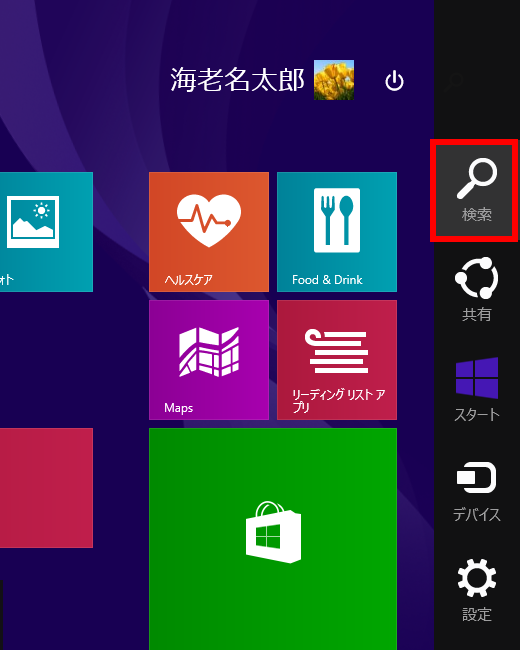
- 「 検索 」 欄に [ Slui.exe 0x3 ] と入力します。
[ Slui.exe 0x3 ] アイコンが表示されるのでクリックします。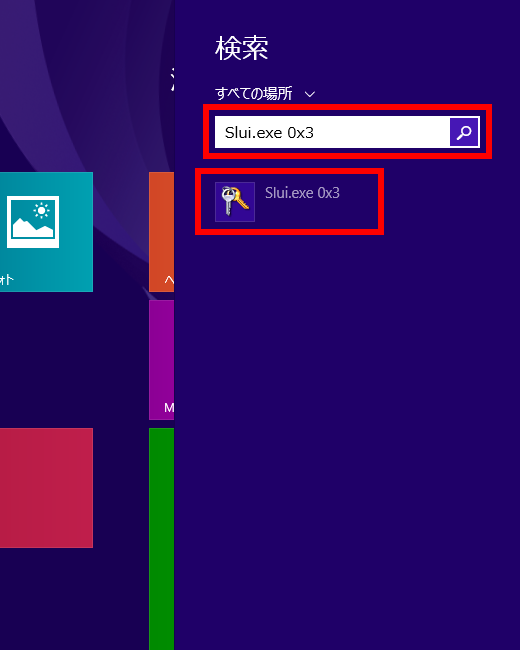
- 「 変更するプロダクトキーを入力し、ライセンス認証を行う方法 」 の手順に進みます。
Windows 7 の 「 Windows のライセンス認証 」 の画面を表示する方法
システムのプロパティーから、プロダクトキーを入力する手順です。
- [ スタート ] → [ コンピューター ] の順にクリックします。
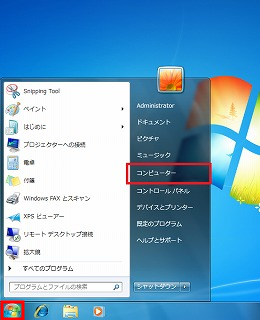
- 「 コンピューター 」 が表示されます。
[ システムのプロパティ ] をクリックします。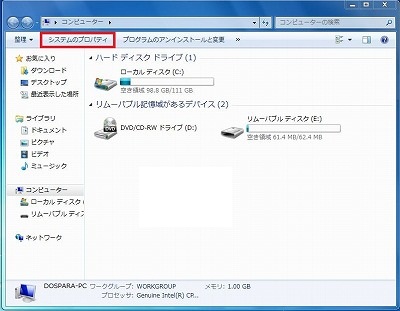
- 「 システム 」 が表示されます。
[ プロダクト キー ] の変更をクリックします。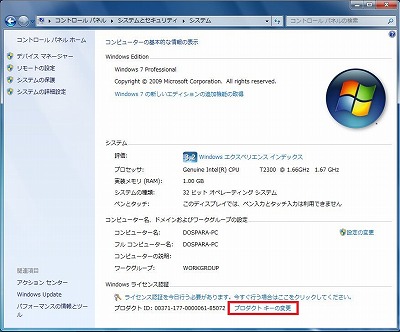
- 「 変更するプロダクトキーを入力し、ライセンス認証を行う方法 」 の手順に進みます。
変更するプロダクトキーを入力し、ライセンス認証を行う方法
- 「 プロダクト キー(P): 」 欄に [ プロダクト キー ] を入力し [ 次へ(N) ] をクリックします。
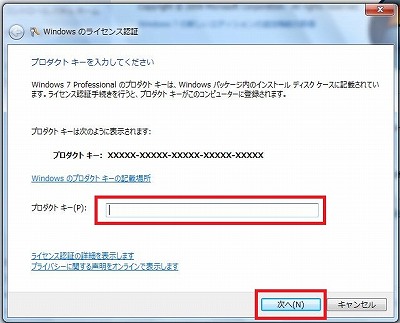
- 「 ライセンス認証 」 が開始されます。
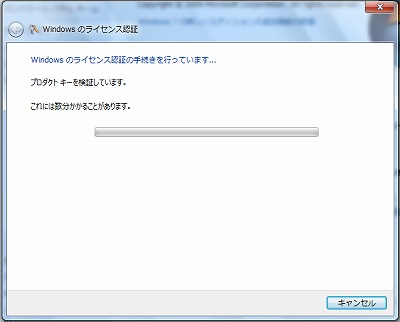
- 「 ライセンス認証に成功しました 」 が表示されると完了です。
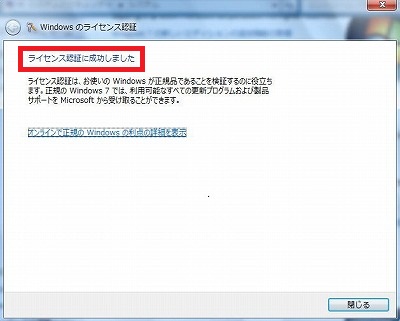
関連事項
関連 FAQ
アンケートにご協力ください
FAQにて解決しなかった場合はこちらまで
弊社製品及び弊社購入製品ご利用にてFAQで解決しなかった場合は、下記へお問い合わせください。
※お問合せの際、【 FAQ番号: を見た 】とお伝えいただければ、スムーズにご案内できます。
※お問合せの際、【 FAQ番号: を見た 】とお伝えいただければ、スムーズにご案内できます。
パソコンのサポート
サードウェーブサポートセンター
THIRDWAVE ・ Diginnos ・ Prime 製造番号の記載場所について
- 電話番号:03-4332-9193
- 受付時間:24時間年中無休
THIRDWAVE ・ Diginnos ・ Prime 製造番号の記載場所について
パーツ周辺機器のサポート ・ Dospara Club Members ・ セーフティサービス
ドスパラ商品コンタクトセンター
店舗でご購入の場合はレシートに記載の伝票番号をご用意ください。
- 電話番号:03-4332-9194
- 受付時間:10:00~19:00
店舗でご購入の場合はレシートに記載の伝票番号をご用意ください。